Jedna od najčešćih pogrešaka s kojima se korisnici sustava Windows 10 susreću tijekom korištenja aplikacije E-pošta je Greška 0x80048802. Ova se pogreška može pojaviti dok pokušavate poslati, proslijediti ili čak odgovoriti na poštu putem aplikacije Mail. Iako je to jednostavna pogreška koju treba riješiti, ona može, ali ne mora zahtijevati da slijedite poprilično rješenja.
U sljedećem vodiču dao sam nekoliko rješenja koja će vam sigurno pomoći u ispravljanju pogreške e-pošte 0x80048802 u sustavu Windows 10.
Pokrenite alat za rješavanje problema sa sustavom Windows 10
Windows 10 dolazi s ugrađenim alatom za rješavanje problema koji ne samo da može prepoznati već i riješiti brojne probleme povezane s Windowsom. Kako je izvijestilo nekoliko korisnika, alat za rješavanje problema pomogao im je da isprave 0x80048802 pogrešku e-pošte u sustavu Windows 10. Krenimo s isprobavanjem ove metode kako bismo riješili problem.
Korak 1: Otvorite Windows 10 Postavke aplikaciju pritiskom na Win + I tipke. Kad se otvori prozor Postavke, pomaknite se prema dolje i odaberite Ažuriranje i sigurnost opcija.
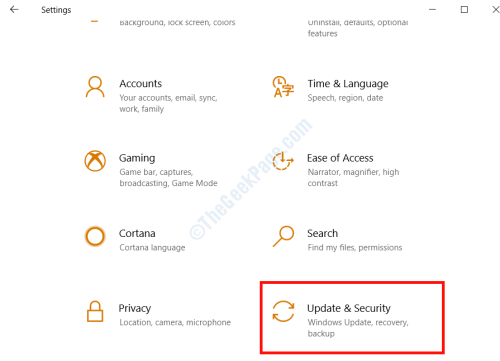
Korak 2: U novom prozoru koji se otvori kliknite na Rješavanje problema opcija na lijevom oknu. Sada ćete na desnom oknu dobiti hrpu opcija. Pomaknite se dolje kroz opcije dok ne pronađete Aplikacije Windows trgovine opcija. Nakon toga odaberite Aplikacije Windows trgovine i kliknite na Pokrenite alat za rješavanje problema opcija.
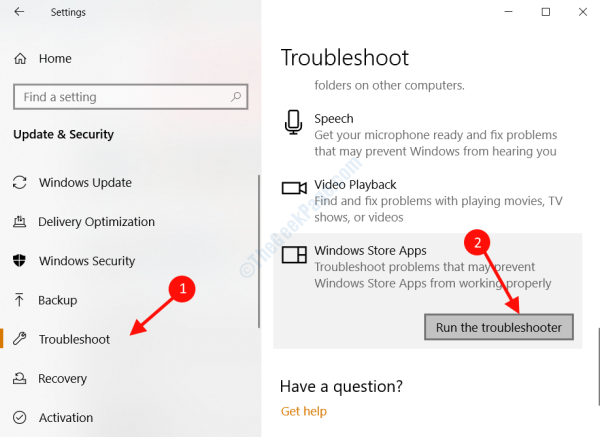
Jednom kada pokrenete Alat za rješavanje problema, tražit će potencijalne probleme u aplikacijama Windows Store, uključujući Mail app. Ako se utvrdi bilo koji problem, alat za rješavanje problema će vam ga prikazati i zatražiti vaše dopuštenje za rješavanje problema.
Ako se pronađe i otkloni bilo kakav problem s aplikacijom Mail, pogreška e-pošte 0x80048802 prestat će se prikazivati.
Ažurirajte sljedeću aplikaciju: Mail i Calendar
Ako Alat za rješavanje problema nije riješio problem, možete pokušati ažurirati aplikaciju Pošta i kalendar na sustavu Windows putem trgovine Microsoft Store. Slijedite dane korake:
Korak 1: U Traka za pretraživanje sustava Windows koji se nalazi u donjem lijevom kutu zaslona, upišite Spremi. Iz rezultata pretraživanja kliknite na Microsoft Store mogućnost da ga otvorite.
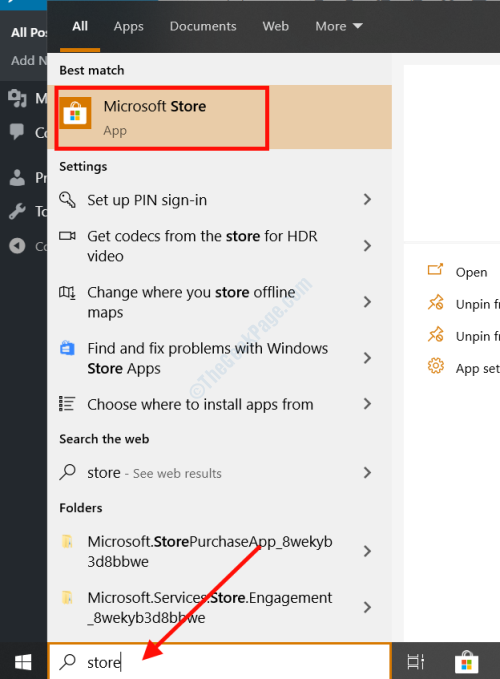
Korak 2: U prozoru trgovine Microsoft Store idite u gornji desni kut i kliknite tri točke kako biste otvorili opcije trgovine Microsoft. Iz mogućnosti odaberite Preuzimanja i ažuriranja opcija.
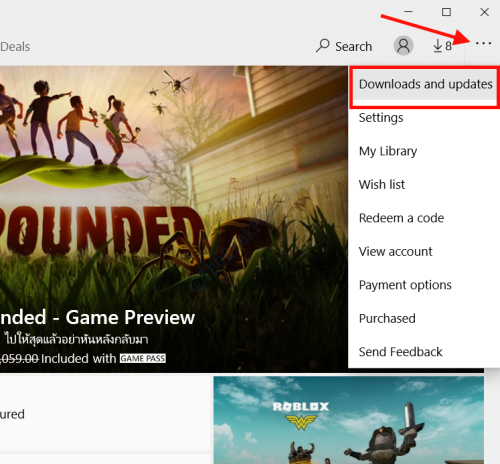
3. korak: Na novom zaslonu koji će se pojaviti s popisom aplikacija na računalu odaberite Pošta i kalendar opcija.
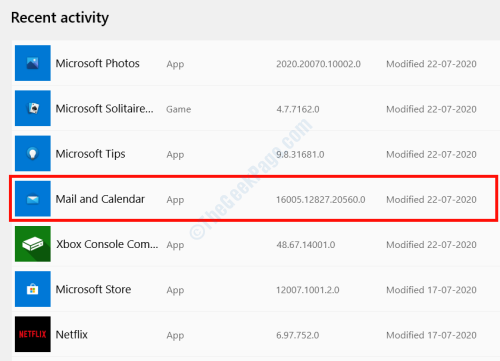
4. korak: Na stranici aplikacije Mail i Calendar dobit ćete ažuriranje opcija ako vaša aplikacija nije ažurna. Kliknite je i aplikacija Microsoft Store preuzet će i instalirati svoju najnoviju verziju.
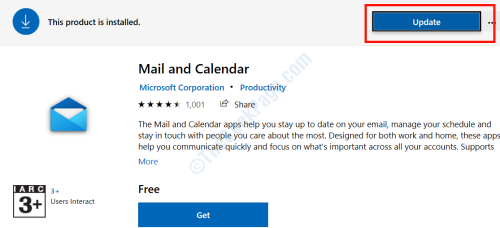
Nakon instaliranja najnovije verzije, pokušajte pokrenuti i poslati, proslijediti ili odgovoriti na e-poštu iz aplikacije Mail.
Ako se pogreška nastavi, pokušajte sa sljedećom metodom.
Ponovnom instalacijom aplikacije Mail i Calendar
Ponovna instalacija aplikacije Mail i Calendar mnogim je korisnicima pomogla da ispravi pogrešku aplikacije Mail 0x80048802 i razne druge pogreške povezane s poštom. Za razliku od uobičajenog deinstaliranja aplikacija, ova metoda zahtijeva upotrebu Windows PowerShell. Evo koraka koje treba slijediti:
Korak 1: Na tipkovnici pritisnite Win + X tipke i na izborniku koji se otvori kliknite na Windows PowerShell (administrator) opcija.

Korak 2: Otvorit će se skočni prozor za kontrolu pristupa korisnika koji traži dozvolu za pokretanje PowerShell-a. Kliknite na Da da to dopusti.
3. korak: Kada se otvori Windows PowerShell, upišite sljedeću naredbu i pritisnite Unesi dugme:
Get-AppxPackage * windowscommunicationsapps * | Ukloni-AppxPackage
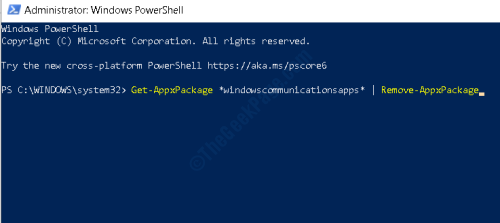
Pokretanjem gornje naredbe deinstalirat ćete aplikaciju Mail i Calendar na računalu.
4. korak: Sada, slijedeći Korak 1 gore navedene metode otvorite Microsoft Store. Na traci za pretraživanje potražite aplikaciju Pošta i Kalendar i instalirajte je na svoje računalo.
Bilješka: Tijekom instaliranja aplikacije Pošta i kalendar postoji šansa da dobijete upozorenje da je aplikacija Pošta i kalendar već instalirana na vašem računalu. U tom slučaju slijedite ove korake koji će resetirati usluge Microsoft Store:
> Na tipkovnici pritisnite Win + R tipke za otvaranje Trčanje dijaloški okvir.
U okvir Pokreni upišite sljedeću naredbu: WSReset.exe i pritisnite Unesi.
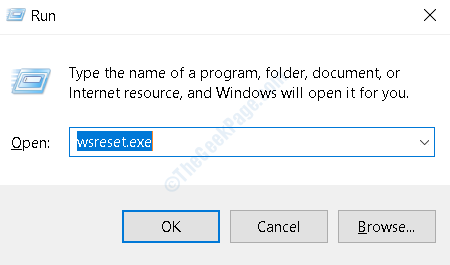
Otvorit će se mali crni prozor koji će izvršiti određene radnje i zatvoriti se automatski nakon što se resetiranje izvrši. Nakon toga ponovno idite u Microsoft Store; ovaj put ćete uspješno instalirati aplikaciju Mail i Calendar.
Nakon instalacije pokrenite aplikaciju i provjerite javlja li vam se još uvijek pogreška e-pošte.
Omogućite postavke veze proxyja
Ponekad, ako proxy veza nije omogućena u mrežnim postavkama, tijekom rada s aplikacijom Mail može se pojaviti pogreška 0x80048802. Evo koraka koje treba slijediti kako biste bili sigurni da je omogućena proxy veza.
Korak 1: Pritisnite Win + I na tipkovnici da biste otvorili Postavke prozor. Tamo odaberite Mreža i Internet opcija.
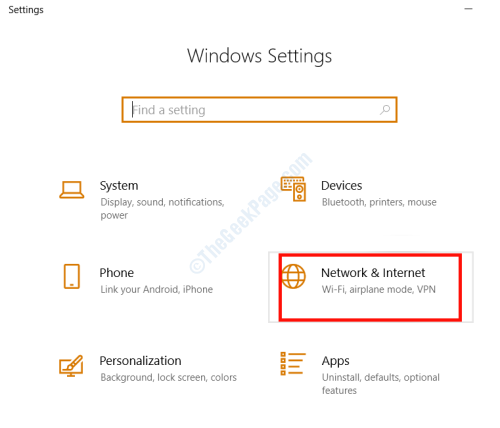
Korak 2: U lijevom oknu novog prozora koji se otvori odaberite Proxy opcija. Sada na kartici Proxy s desne strane provjerite je li Automatski otkrij postavke opcija je prebačena Na i okreće se skripta Use setup Isključeno.
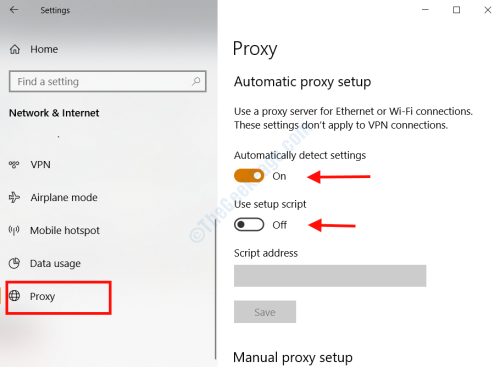
3. korak: Zatvorite prozor Postavke i svježe otvorite Trčanje dijaloški okvir pritiskom na Win + R tipke na tipkovnici. U okvir Pokreni upišite inetcpl.cpl i pritisnite Unesi. Ovo će otvoriti Internet svojstva prozor.
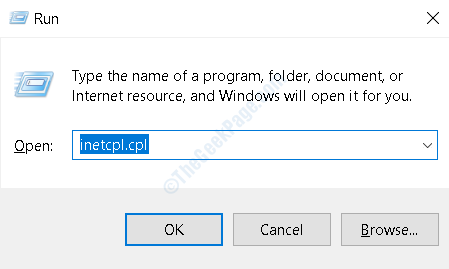
4. korak: U Internet svojstva prozor, idite na Veze, a zatim kliknite na LAN postavke dugme.
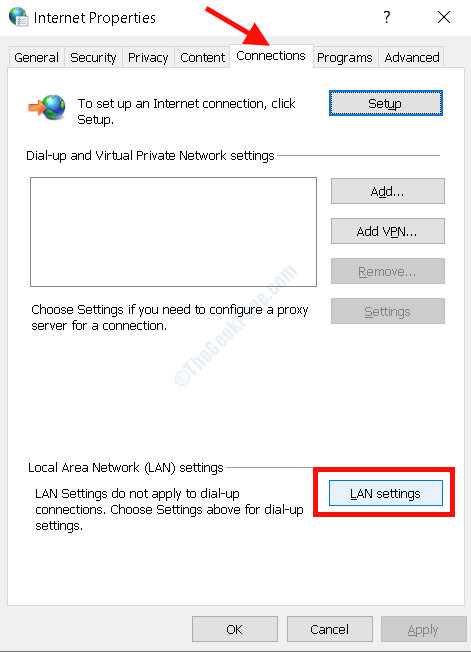
Korak 5: U sljedećem prozoru koji se otvori provjerite je li Automatski otkrij postavke opcija je označena i Upotrijebite proxy poslužitelj za svoj LAN opcija nije označena. Nakon tog klika U redu i izađite iz postavki.
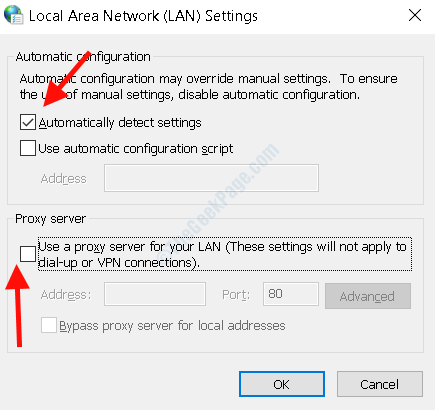
Pokrenite SFC
Jedan od razloga zašto možda dobivate 0x80048802 pogrešku u pošti je zbog oštećenih datoteka. Prozori Provjera sistemskih datoteka (SFC) je alat koji vam može dobro doći za prepoznavanje i popravljanje tih datoteka. Da biste pokrenuli SFC skeniranje, slijedite ove korake:
Korak 1: U okvir za pretraživanje Start upišite cmd. Iz rezultata pretraživanja desnom tipkom miša kliknite Naredbeni redak rezultat i odaberite Pokreni kao administrator opcija.
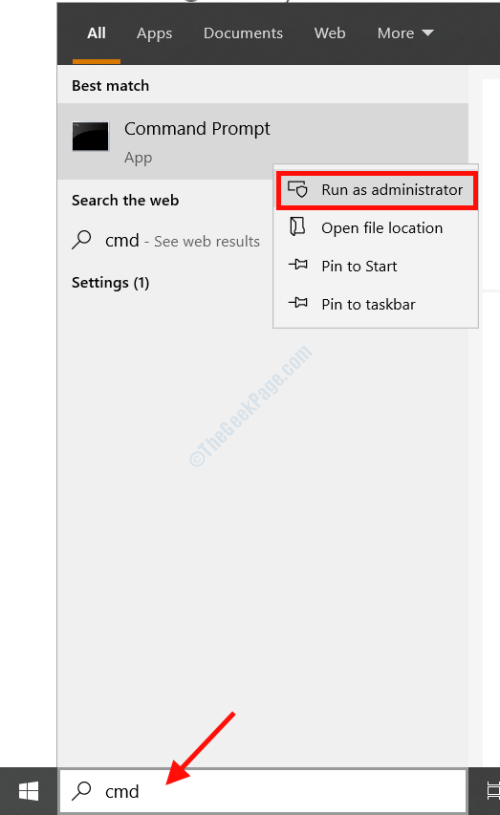
Korak 2: U prozor naredbenog retka upišite sfc / scannow i pritisnite Unesi.
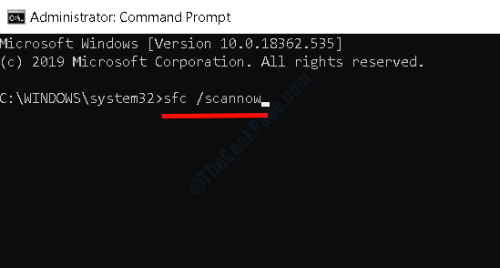
Pustite da se skeniranje dovrši i nakon što završite, ponovno pokrenite računalo i provjerite je li problem riješen.
Očistite čizmu
Čisto podizanje sustava ponekad može biti korisno za rješavanje ovakvog problema. Da biste izvršili čisto pokretanje na računalu sa sustavom Windows 10, slijedite korake dane u nastavku:
Korak 1: Pritisnite Win + R da biste otvorili dijaloški okvir Pokreni, upišite msconfig u okvir za tekst i pritisnite Unesi.
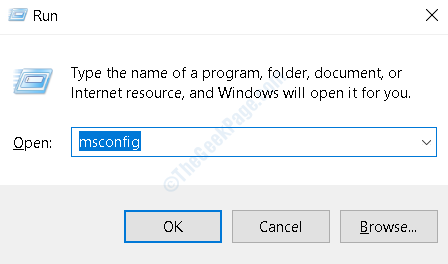
Korak 2: The Sistemska konfiguracija otvorit će se prozor gdje ćete trebati ići na Usluge tab.
3. korak: Tamo, odaberite Sakrij sve Microsoftove usluge, a zatim kliknite na Onemogući sve opcija.
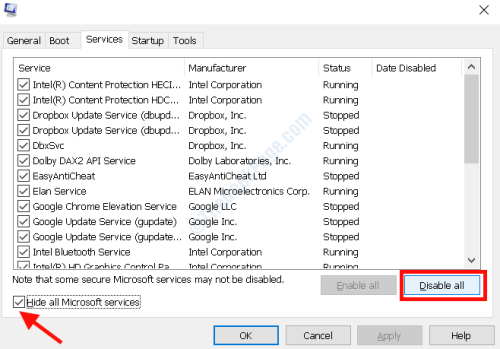
4. korak: Sada, idi na Pokretanje i kliknite na Otvorite Task Manager opcija.
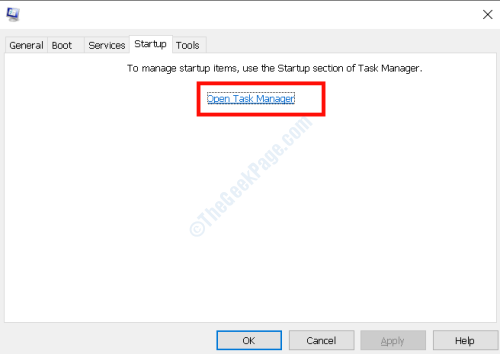
Korak 5: Sada, jedan po jedan, kliknite sve stavke pokretanja i Onemogući ih.
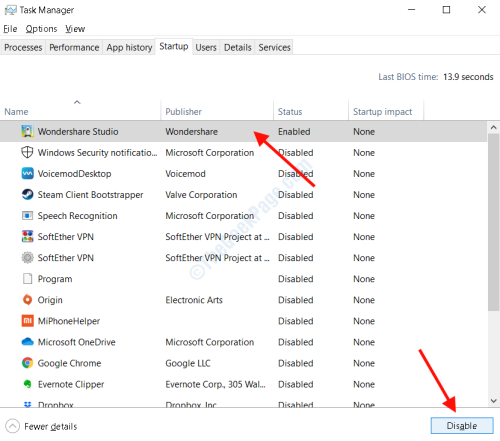
Nakon što to učinite, zatvorite sve otvorene prozore i ponovo pokrenite računalo. Nakon ponovnog pokretanja otvorite aplikaciju Mail i provjerite ostaje li problem i dalje.
Ažurirajte Windows 10
Ako vaš Windows 10 nije ažuran, možda ćete se suočiti s pogreškom 0x80048802 e-pošte unatoč svim pokušajima. Dakle, provjerite je li Windows 10 ažuriran, a ako nije, izvedite ažuriranje da biste riješili problem. Slijede koraci koje treba slijediti:
Korak 1: U okvir za pretraživanje Start upišite Postavke, a iz rezultata pretraživanja odaberite Postavke app.
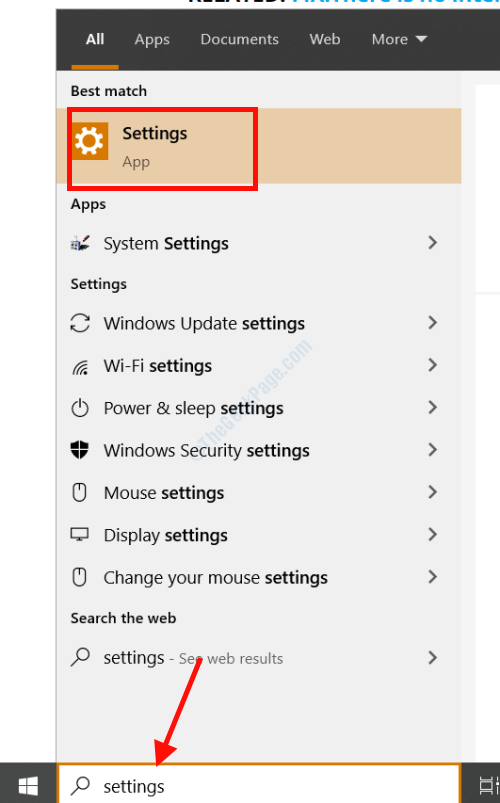
Korak 2: U izborniku Postavke odaberite Ažuriranje i sigurnost opcija.
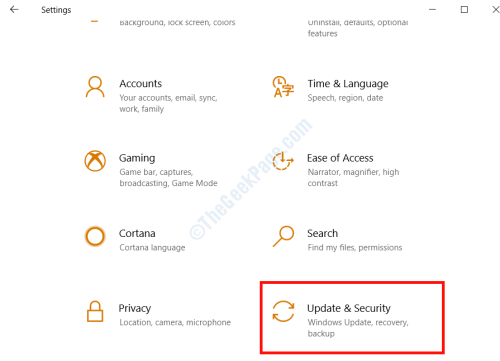
3. korak: U lijevom oknu prozora koji se otvori odaberite Windows Update opcija. Sada na desnom oknu kliknite na Provjerite ima li ažuriranja opcija.

Na taj način vidjet ćete je li dostupno ažuriranje za trenutnu verziju sustava Windows 10 instaliranu na vašem računalu. Ako je odgovor da, prepustite računalu da izvrši ažuriranje i provjeri ima li pogreške u pošti nakon što se računalo ponovno pokrene.
Izvršite obnavljanje sustava
Ako vam nijedna od gore navedenih metoda nije uspjela, uvijek možete vratiti sustav na postavke kada je aplikacija Mail ispravno radila na računalu. Ali jedini uvjet da se to dogodi je da ste u prošlosti morali stvoriti točku vraćanja. Kao krajnje sredstvo, evo koraka koje treba slijediti za vraćanje sustava kako biste popravili 0x80048802 pogrešku:
Korak 1: Pritisnite Win + R da biste otvorili dijaloški okvir Pokreni. U tekstni okvir upišite rstrui i pritisnite Unesi.

Korak 2: The Vraćanje sustava prozor će se sada otvoriti; kliknite na Sljedeći.

3. korak: Sada ćete dobiti popis točaka vraćanja koje biste stvorili u prošlosti. Odaberite točku vraćanja prema datumu kada se sjetite da je aplikacija Mail ispravno radila. Zatim kliknite na Sljedeći opcija.
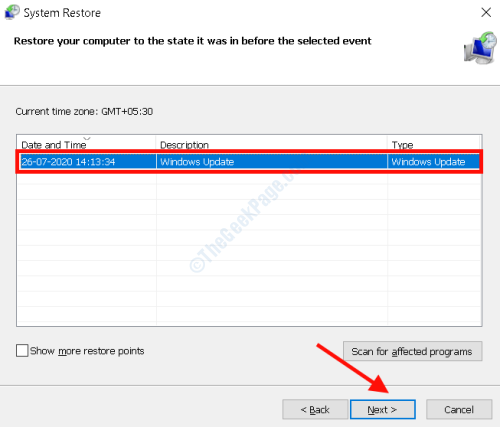
Sada, pričekajte dok se obnavljanje ne završi. Nakon završetka postupka, pokrenite aplikaciju Mail na sustavu Windows. Sada ne smijete dobivati kôd pogreške tijekom slanja, prosljeđivanja ili odgovaranja na poštu.


